在excel表格中如何制作倾斜的表头?
发布时间:2016-12-24 来源:查字典编辑
摘要:在Excel的运用中,有时我们想要使表格看起来更美观,而表头在整个表格中有着很重要的地位,做好表头也是使表格美观重要的一步。那么怎么样制作图...
在Excel的运用中,有时我们想要使表格看起来更美观,而表头在整个表格中有着很重要的地位,做好表头也是使表格美观重要的一步。那么怎么样制作图片上这样倾斜的表头,让表格美观又直观呢?今天小编来跟大家说一下具体方法。
步骤
1、选中需要设置的表头或者单元格,单击鼠标右键,选择“设置单元格格式”
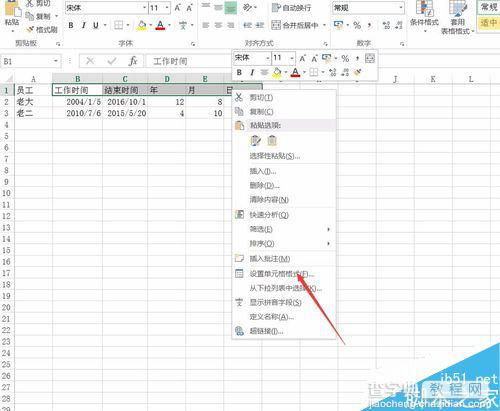
2、进入界面后,选择对齐,在右上角调整文本倾斜度数
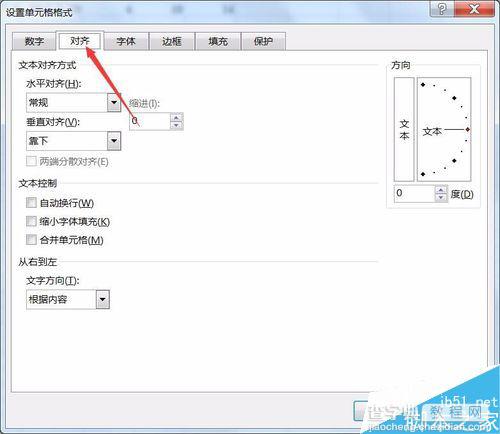
3、可以直接调整指针,也可以在框内输入度数,进行调整。调整好后,单击确定。
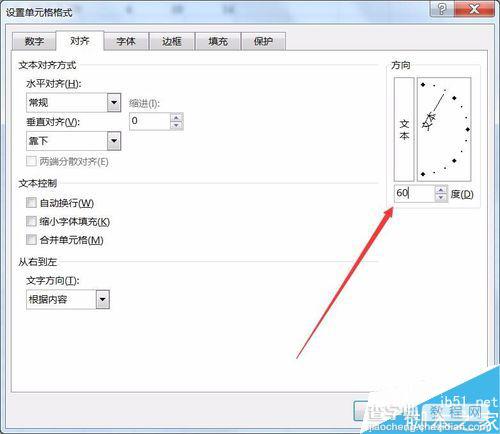
4、确定后,调整单元格的高和宽。
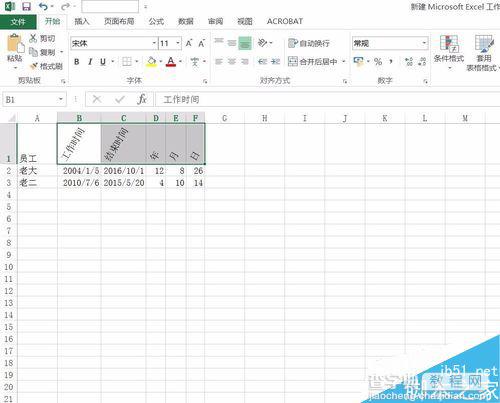
5、将鼠标移动到图示区域,出现向右的黑箭头→时,左键单击,即选中这一行,将鼠标移动到单元格的下边缘,变成一条线+上下箭头的形状时,即可调整行高。
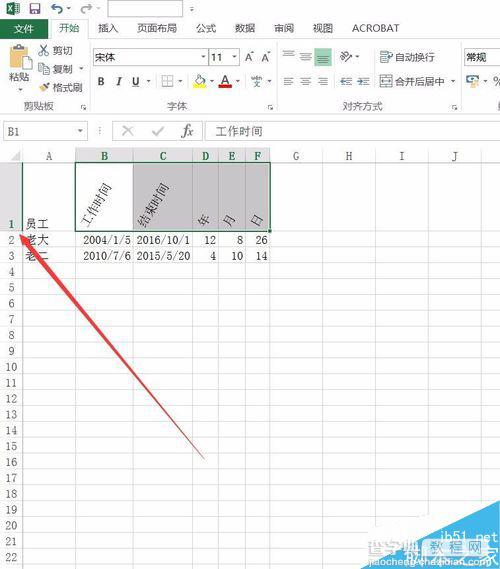
6、需要调整几列的宽度一致,可以将B/C/D/E几列一起选中,调整一行其他的也会动。
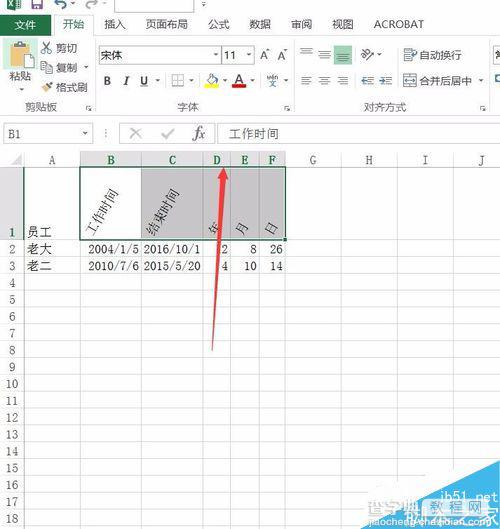
就这么简单,你学会了吗?希望这篇文章能对大家有一定的帮助!


